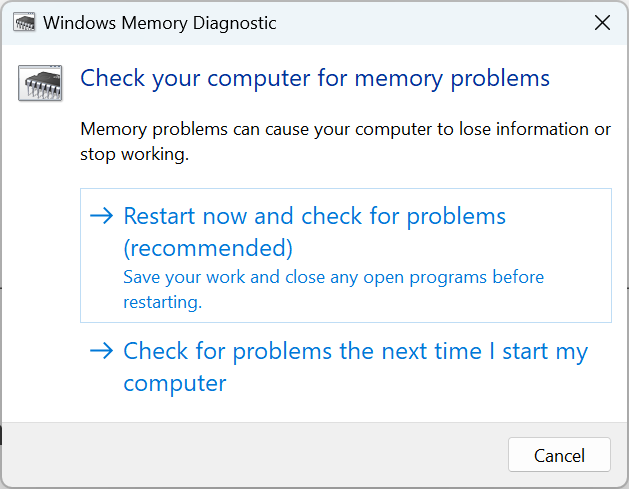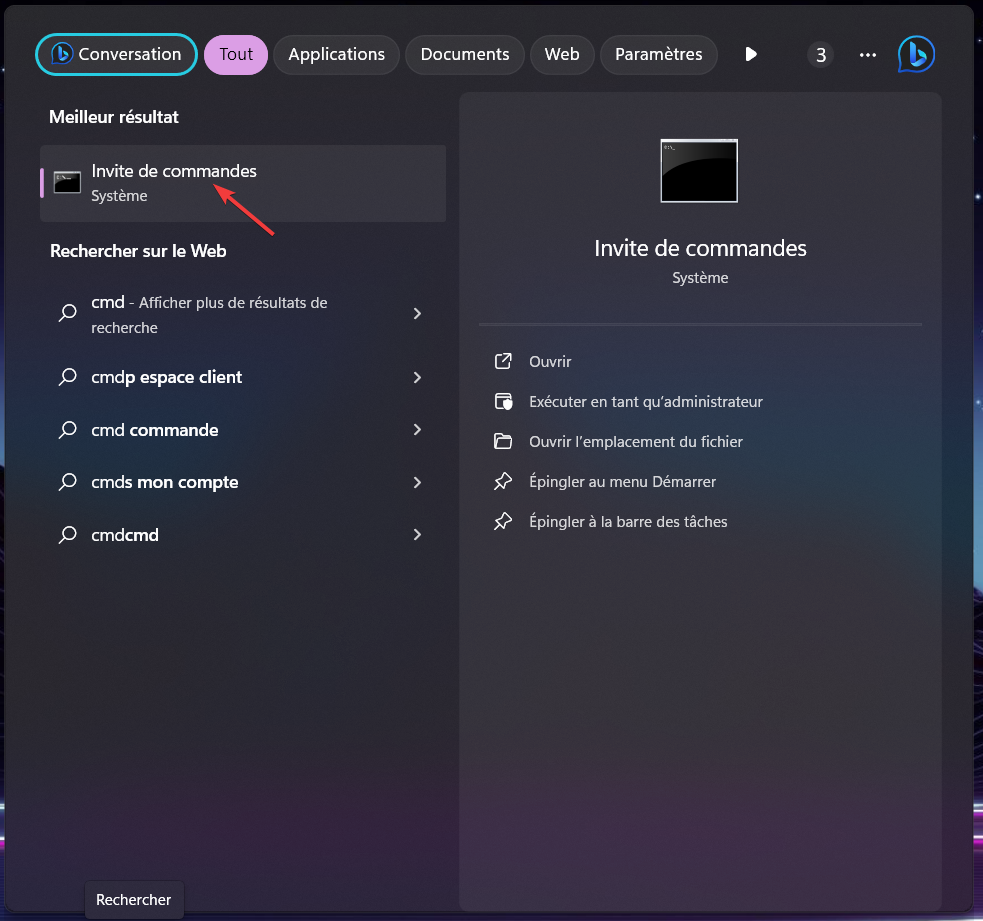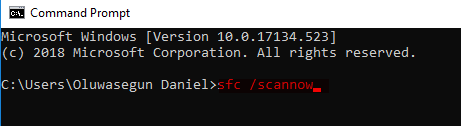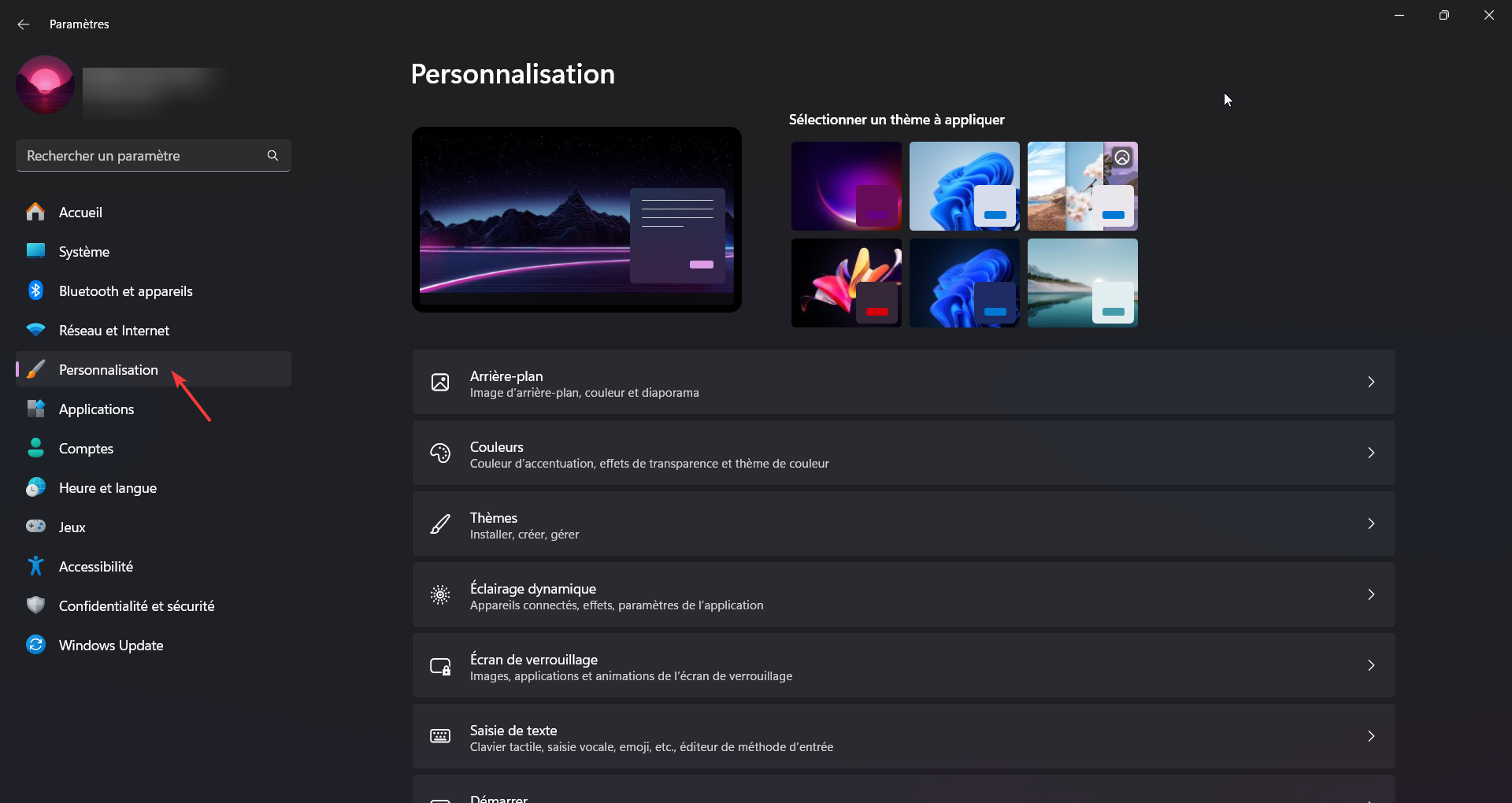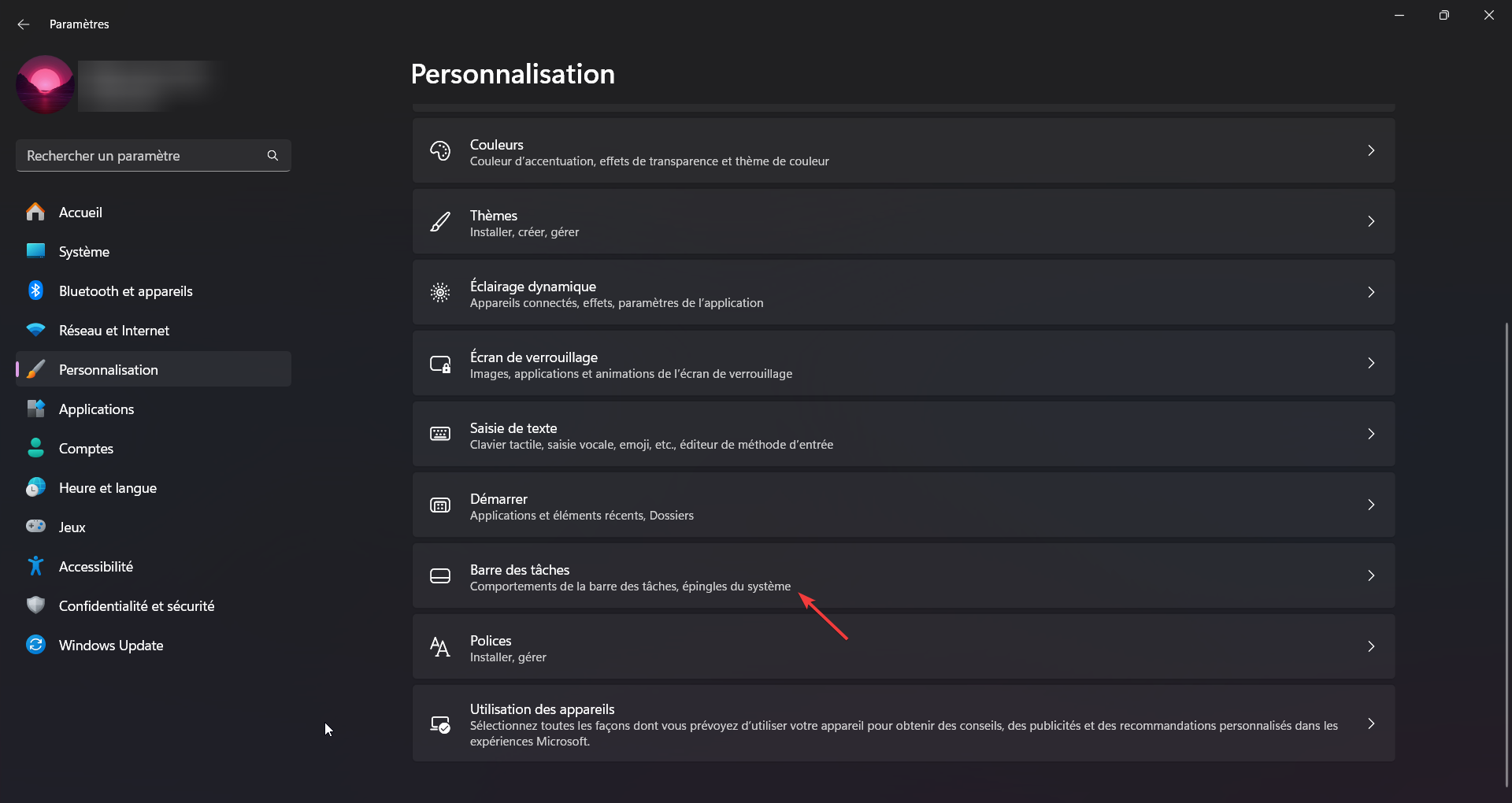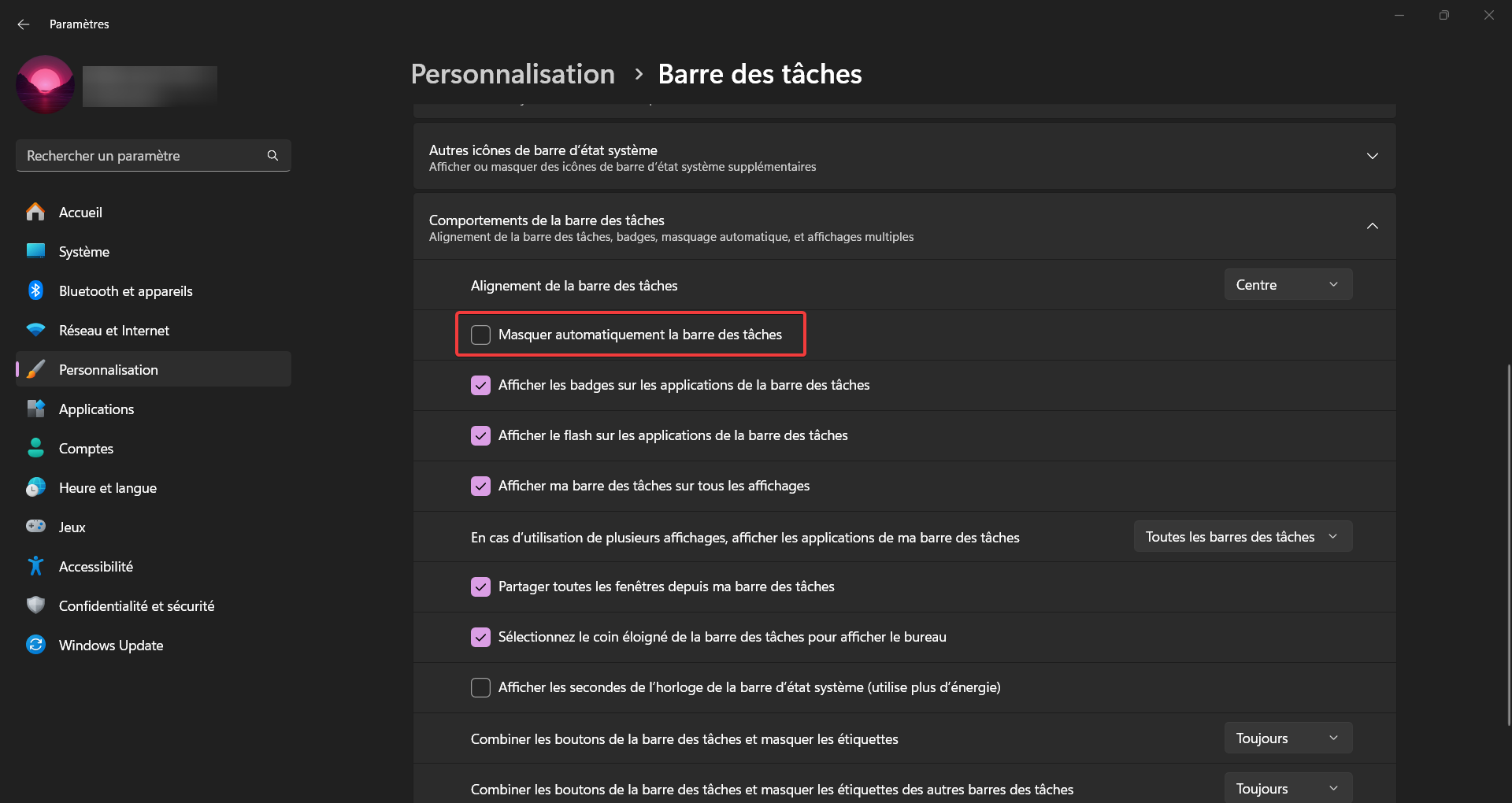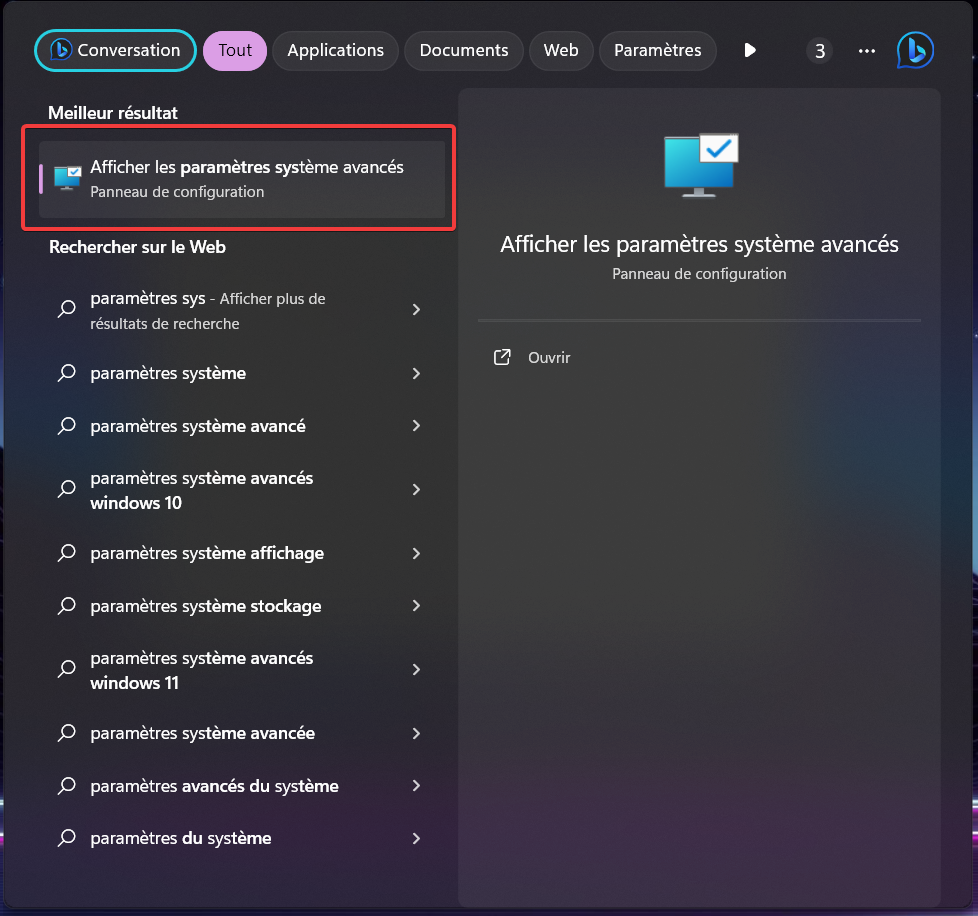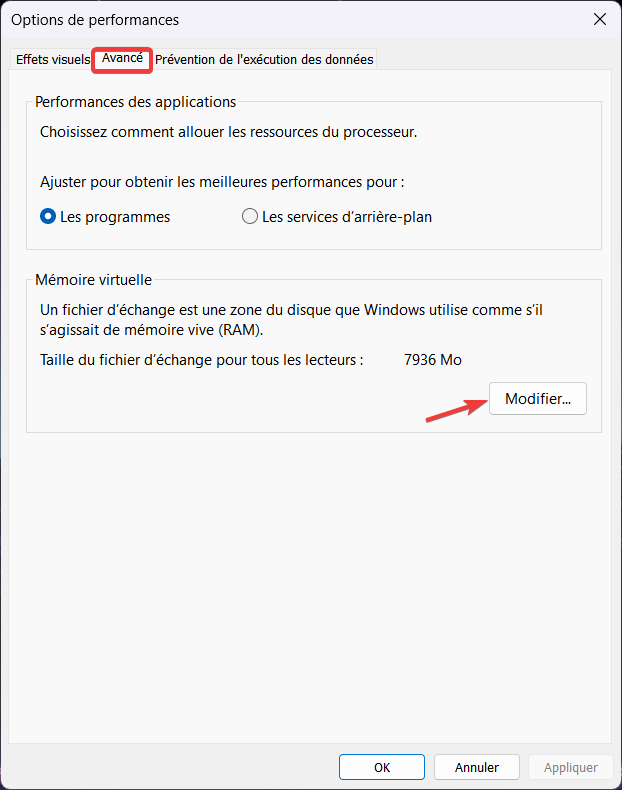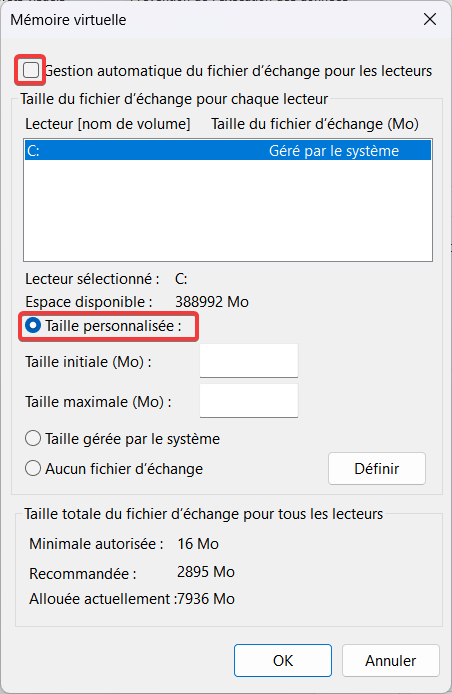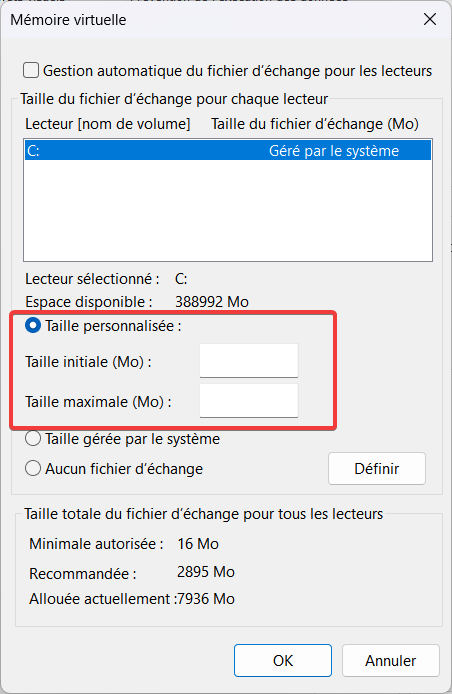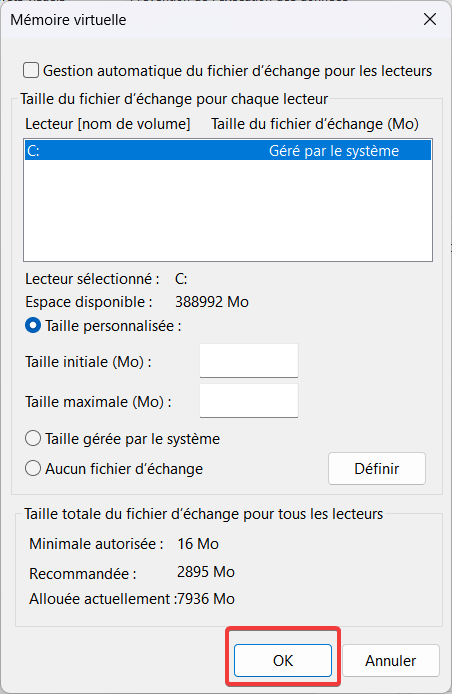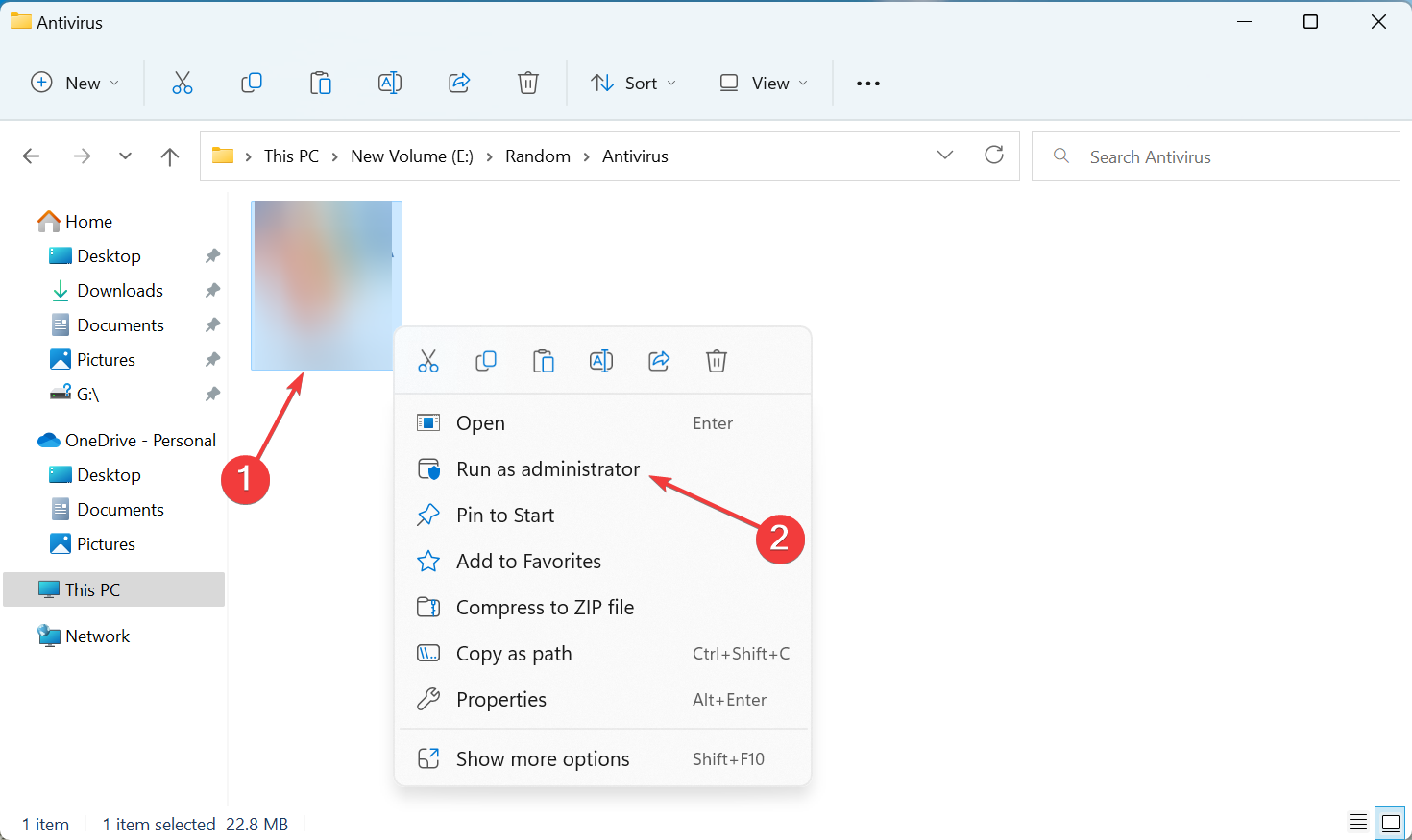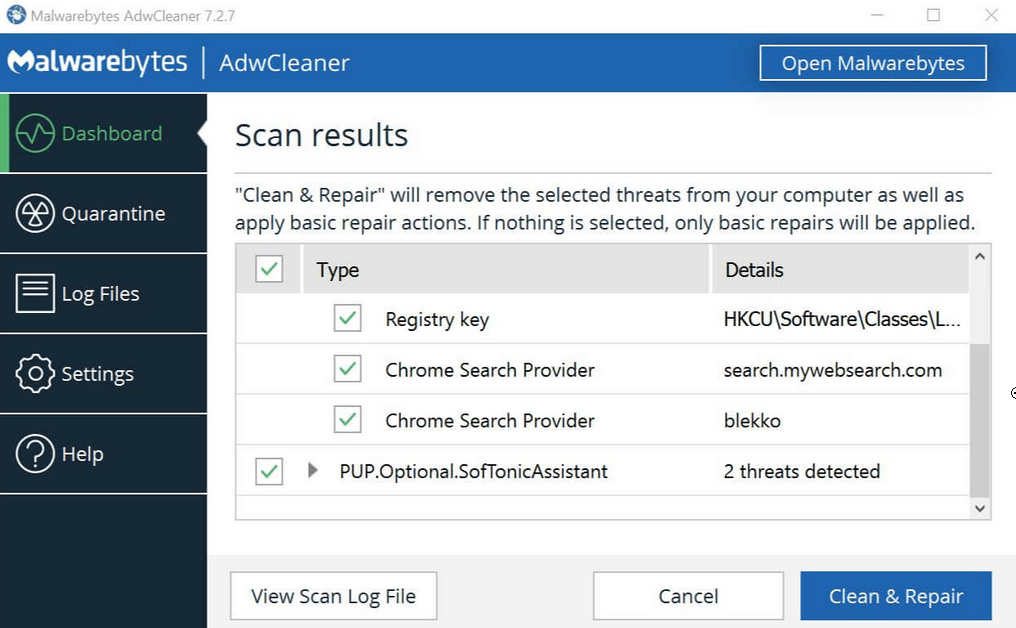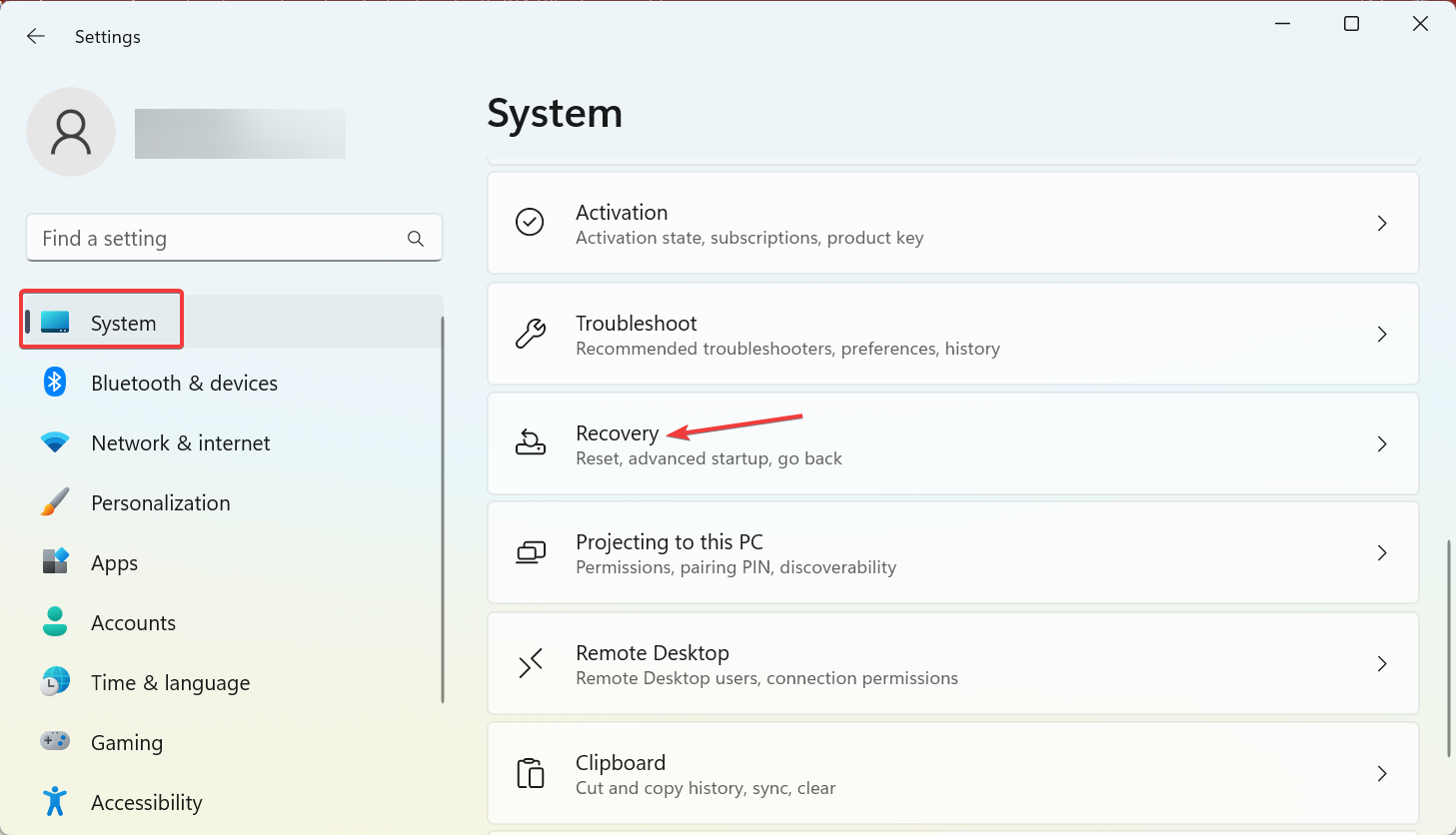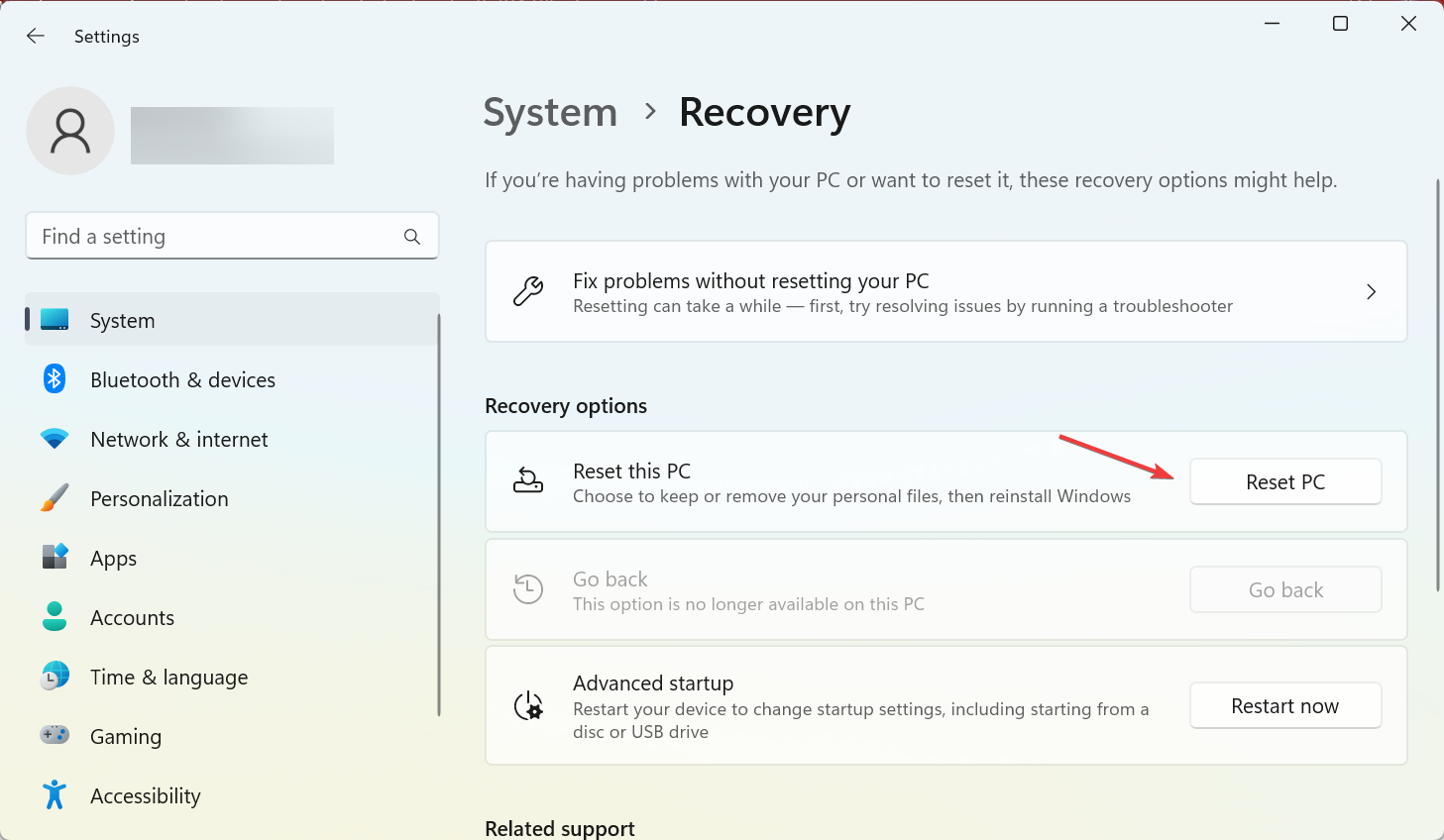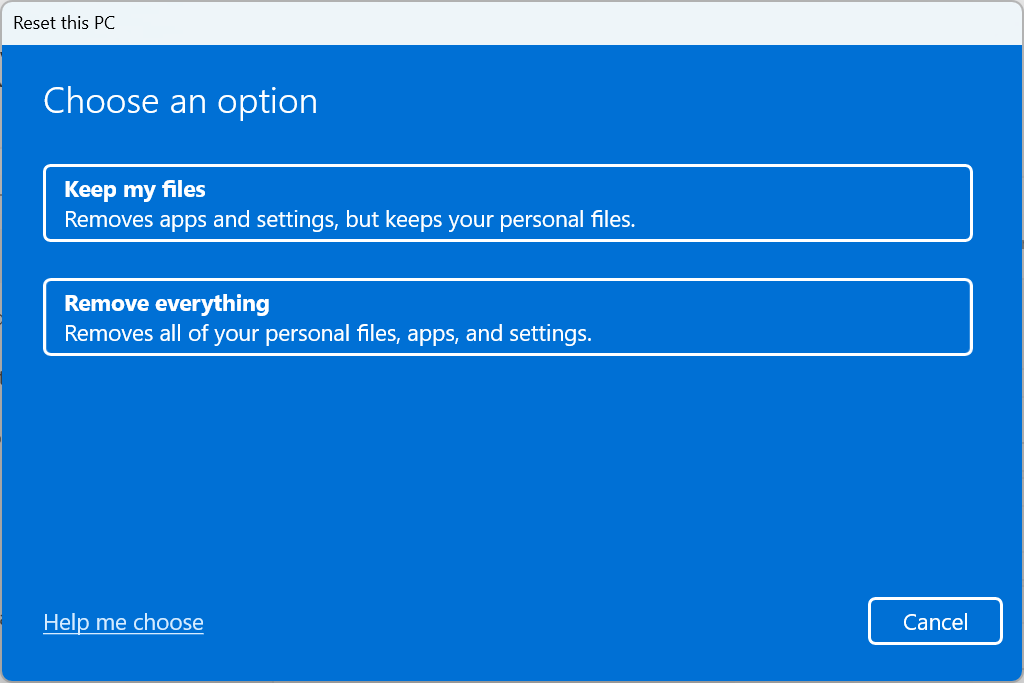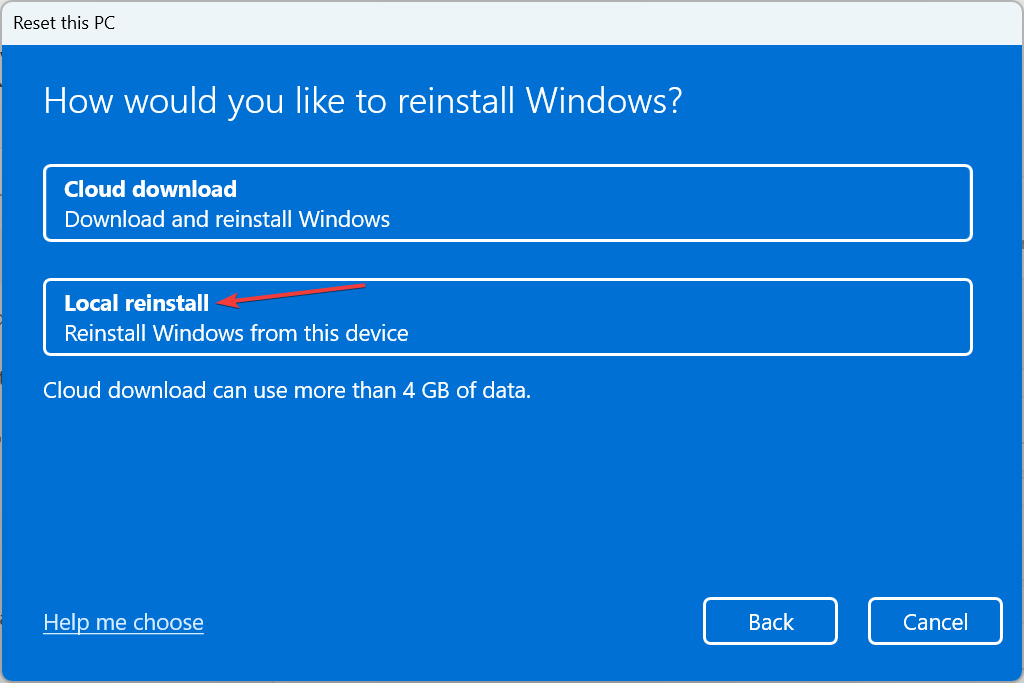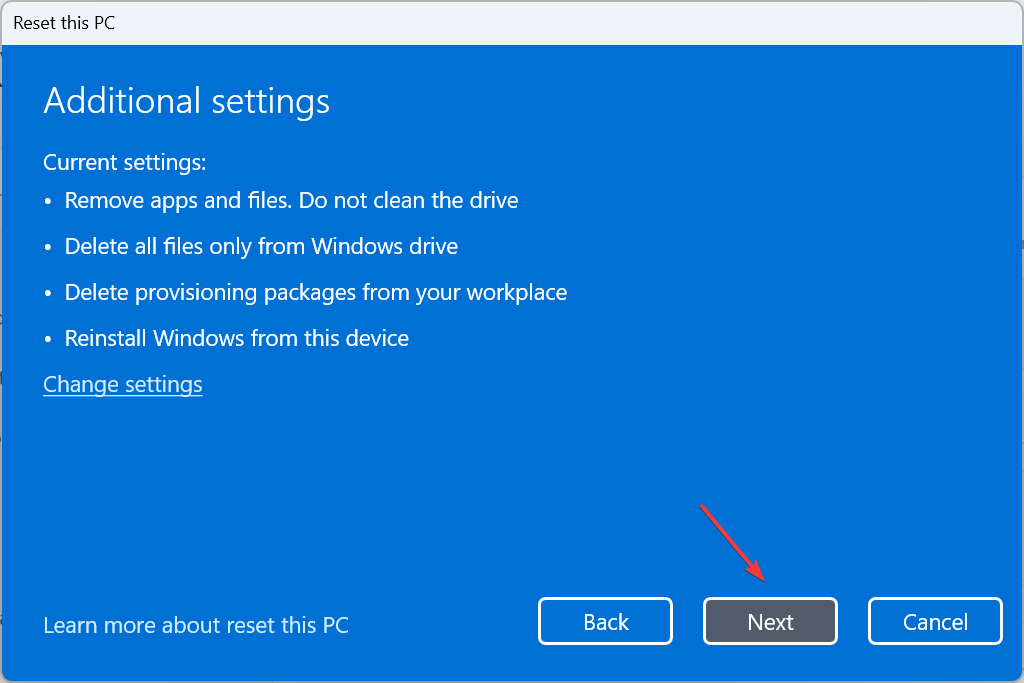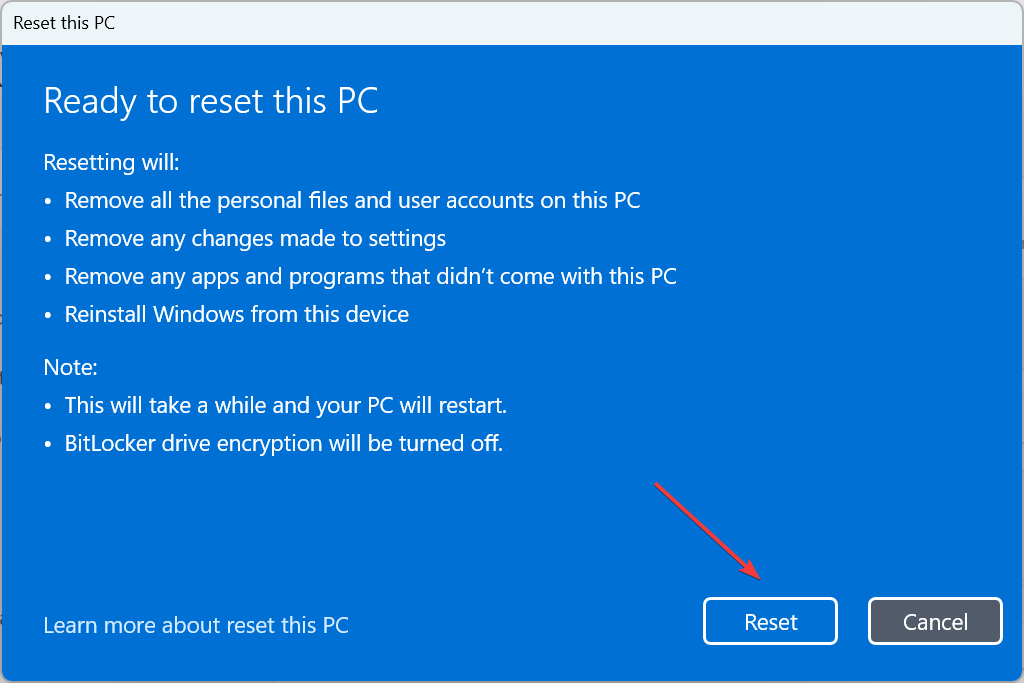6 solutions : Instruction à la mémoire référencée 0x00007ff
7 min. read
Updated on
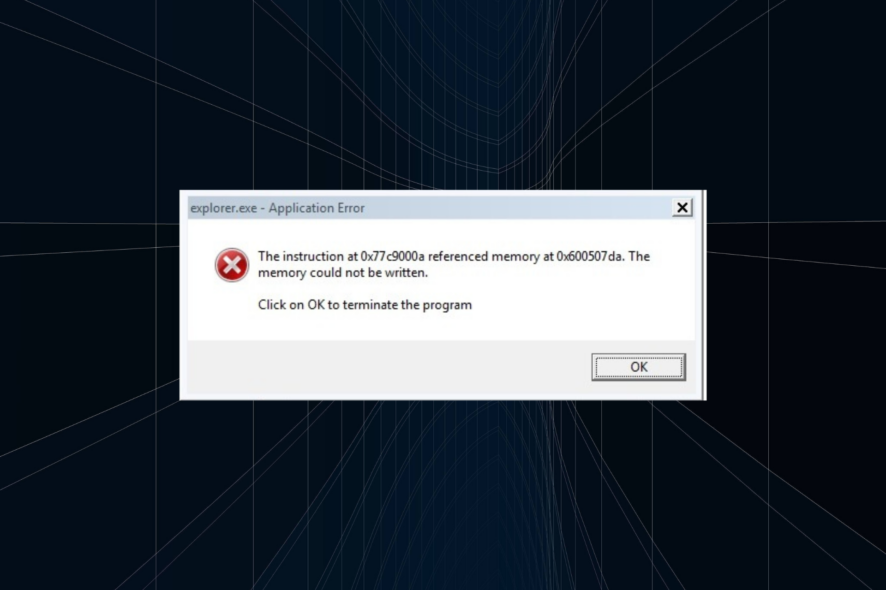
Les utilisateurs de Windows se retrouvent parfois confrontés à des erreurs, et l’instruction à la mémoire référencée 0x00007ff en fait partie. Cette erreur peut survenir avec divers programmes, qu’ils soient intégrés ou tiers.
Généralement, elle indique qu’une application n’a pas réussi à accéder à la mémoire physique qui lui était attribuée. Dans cet article, vous en apprendrez plus sur l’erreur liée à l’instruction de mémoire référencée 0x00007ff et découvrirez comment la corriger.
Pourquoi est-ce que je reçois l’erreur Instruction à la mémoire référencée 0x00007ff ?
En général, cette erreur survient lorsque la mémoire physique ne peut pas lire le contenu d’un programme.
Parmi les causes potentielles de l’erreur de mémoire référencée 0x00007ff, on trouve souvent la présence de logiciels malveillants, des fichiers système corrompus, ou encore des programmes tiers incompatibles.
Il existe plusieurs variantes d’erreurs liées à l’instruction 0x00007ff que vous pourriez rencontrer.
Voici quelques-unes d’entre elles :
- L’instruction à 0x00007ff a référencé la mémoire à 0x00000. La mémoire n’a pas pu être écrite : Ce problème peut être dû à un fichier de registre système corrompu ou endommagé.
- L’instruction à 0x00000000 a référencé la mémoire à 0x00000000. La mémoire n’a pas pu être lue : Cette erreur est souvent due à un pilote corrompu ou à l‘incapacité du système à accéder au disque dur.
- L’instruction dans la mémoire référencée n’a pas pu être lue : Cette erreur est généralement liée à un problème avec le disque dur.
- L’instruction dans la mémoire référencée n’a pas pu être écrite : Ce problème survient lorsque le système identifie que le disque dur n’est pas accessible, soit en raison d’une restriction d’accès, soit si le lecteur n’est pas correctement inséré dans la carte mère.
- L’instruction référencée dans la mémoire 0x00007ff n’a pas pu être écrite : Dans ce cas, le problème peut être dû à un lecteur corrompu ou à un logiciel tiers bloquant l’accès.
- L’instruction à 0x00000 a référencé la mémoire à l’arrêt : Cette erreur survient lorsque le processus Explorer.exe accède à la mémoire qui a déjà été libérée pendant le processus d’arrêt.
- La mémoire n’a pas pu être lue : Si vous rencontrez cette erreur, votre disque dur est peut-être endommagé ou défectueux.
- L’instruction à la mémoire référencée 0x00007ff n’a pas pu être lue : Les fichiers de registre endommagés ou corrompus déclenchent généralement cette erreur.
- L’instruction à 0x00 a référencé la mémoire : Cette erreur apparaît lorsque la RAM est faible ou s’il y a des problèmes avec le disque.
Comment puis-je tester ma RAM ?
Il existe plusieurs façons de tester la RAM installée sur votre ordinateur. La plus simple est d’exécuter Windows Memory Diagnostic, un outil fourni avec le système d’exploitation.
De plus, plusieurs outils tiers effectuent des tests approfondis sur la RAM, tels que MemTest86.
Comment puis-je corriger l’erreur instruction à la mémoire référencée 0x00007ff ?
[wr_toc]
Avant de passer aux solutions visant à éliminer la cause de cette erreur, voici quelques étapes à effectuer :
- Cliquez sur OK sur le message d’erreur et essayez de réexécuter le programme. Dans certains cas, vous ne devriez plus rencontrer l’erreur.
- Redémarrez votre PC.
- Vérifiez les connexions au disque dur et à la carte mère, et vérifiez que la RAM est correctement installée (si vous utilisez un ordinateur portable encore sous garantie, nous vous déconseillons de l’ouvrir).
- Recherchez les mises à jour Windows disponibles et installez-les.
Si aucune de ces solutions ne fonctionne, commençons par les autres solutions.
1. Exécutez l’analyse SFC et DISM
- Allez dans Démarrer, tapez cmd, puis cliquez sur Exécuter en tant qu’administrateur pour démarrer l’invite de commande.
- Maintenant, collez la commande suivante puis appuyez sur Entrée :
sfc /scannow - Attendez que le processus soit terminé.
- Ensuite, exécutez la commande suivante :
DISM /Online /Cleanup-Image /RestoreHealth - Une fois terminé avec SFC et DISM, exécutez l’utilitaire Check Disk avec la commande suivante :
Chkdsk /r
Ensuite, vérifiez si l’erreur instruction à la mémoire référencée 0x00007ff est toujours présente.
Vous pouvez également utiliser des outils de nettoyage de PC, pour réparer les fichiers système corrompus dans le registre Windows.
2. Désactivez la fonctionnalité Masquer automatiquement la barre des tâches
- Appuyez sur Windows + I pour ouvrir les Paramètres, puis sélectionnez Personnalisation.
- Cliquez sur la barre des tâches à droite.
- Cliquez pour développer la section Comportements de la barre des tâches.
- Décochez l’option Masquer automatiquement la barre des tâches.
3. Effectuez un démarrage minimal et installez le framework .NET
Un démarrage propre permettra d’identifier la cause de cette erreur. Ainsi, si vous ne rencontrez plus l’erreur « instruction à 0x00007ff » après un démarrage propre, il est probable qu’un pilote, un service ou une application de démarrage que vous avez désactivé en soit à l’origine.
1. Appuyez sur Windows + R pour ouvrir Exécuter, tapez msconfig et appuyez sur Entrée.
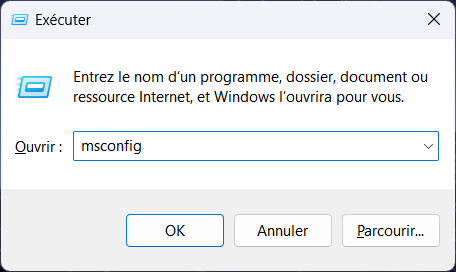
2. Cliquez sur l’onglet Services, cochez la case Masquer tous les services Microsoft, puis cliquez sur Désactiver tout.
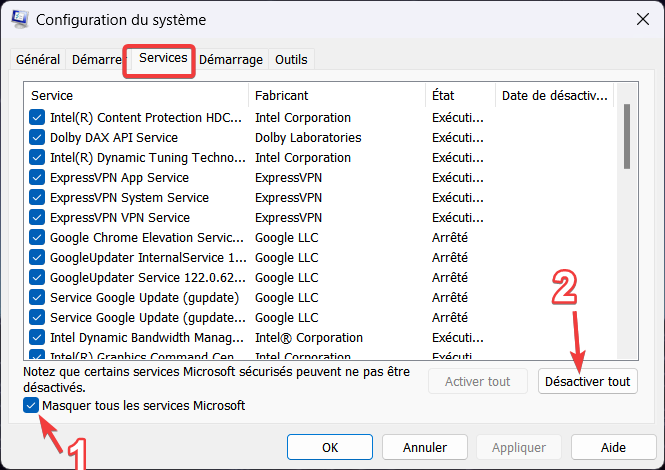
3. Allez maintenant dans l’onglet Démarrage, puis cliquez sur Ouvrir le gestionnaire des tâches.
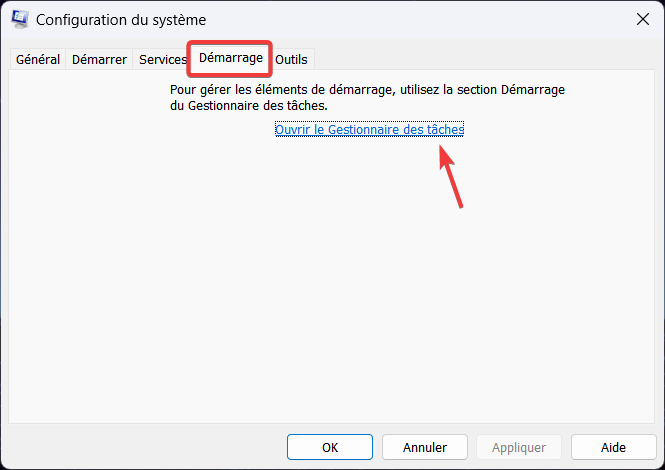
4. Repérez tous les programmes pour lesquels l’option Activé est listée dans la colonne État, sélectionnez-les individuellement, puis cliquez sur Désactiver.
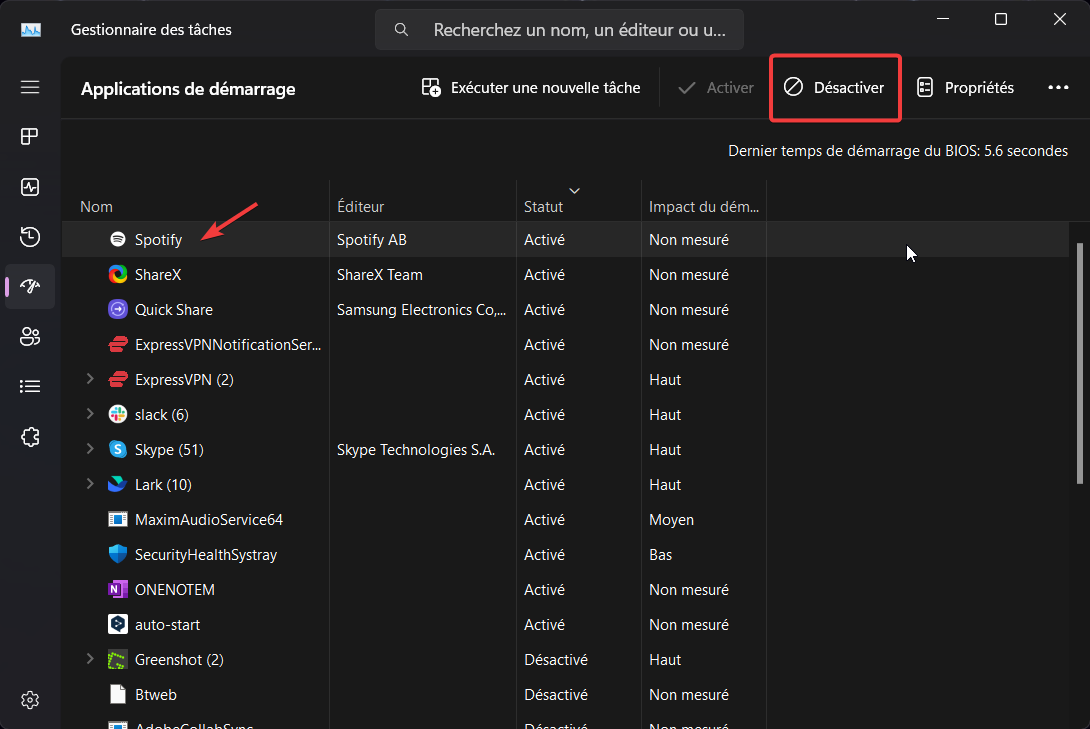
5. Cliquez sur OK dans la fenêtre Configuration du système.
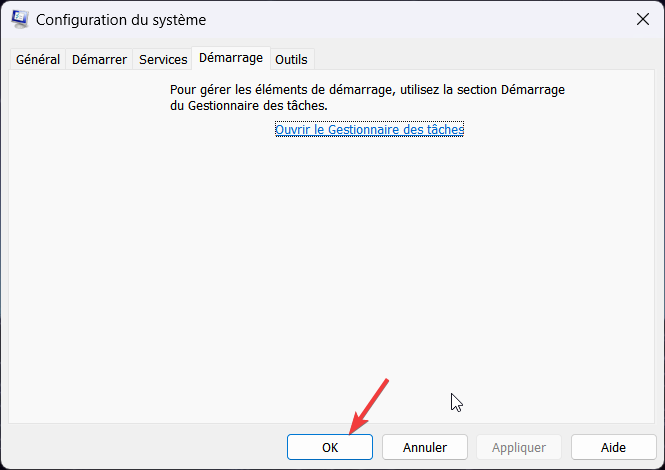
6. Cliquez sur Redémarrer.
7. Vous pouvez maintenant installer le .NET Framework.
Ouvrez une fois de plus la fenêtre Configuration du système et activez les services et les programmes de démarrage un par un, jusqu’à ce que l’erreur Instruction à la mémoire référencée 0x00007ff réapparaisse. Le dernier programme activé sera la cause de l’erreur : assurez-vous de le désinstaller ou de le désactiver.
4. Allouez plus de mémoire virtuelle
- Dans la barre de recherche, tapez Avancé, puis ouvrez Afficher les paramètres système avancés.
- Cliquez sur Paramètres sous Performances.
- Accédez à l’onglet Avancé et cliquez sur Modifier sous Mémoire virtuelle.
- Décochez l’option Gérer automatiquement la taille du fichier d’échange pour tous les lecteurs, puis sélectionnez Personnalisé.
- Maintenant, entrez les valeurs suivantes dans les deux champs de texte en fonction de la RAM installée sur l’ordinateur :
- Taille initiale (Mo) : 1,5 x RAM totale installée
- Taille maximale (Mo) : 3 x RAM totale installée
- Par exemple, si votre ordinateur dispose de 8 Go de RAM, la taille initiale devient 12 288 (1,5 x 8 x 1 024) et la taille maximale devient 24 576 (3 x 8 x 1 024).
- Une fois terminé, cliquez sur OK pour enregistrer les modifications.
Et voilà ! Maintenant, redémarrez votre ordinateur pour appliquer les modifications et vérifiez si l’erreur de mémoire référencée par l’instruction 0x00000 est corrigée.
5. Rechercher des logiciels malveillants pour corriger l’erreur Instruction à la mémoire référencée 0x00007ff
- Téléchargez Malwarebytes Adwcleaner et installez-le sur votre système.
- Ouvrez le programme en cliquant avec le bouton droit sur l’icône, puis en sélectionnant l’option Exécuter en tant qu’administrateur.
- Sélectionnez l’option Numériser pour lancer l’opération de numérisation.
- Après l’analyse, sélectionnez l’option Nettoyer et réparer.
- Après le nettoyage, arrêtez votre système et redémarrez-le.
⇒ Obtenez Malwarebytes Adwcleaner
6. Réinitialiser le système
- Appuyez sur Windows + I pour ouvrir les Paramètres, puis cliquez sur Récupération à droite dans l’onglet Système.
- Cliquez sur le bouton Réinitialiser le PC.
- Choisissez l’une des deux options ici. Nous vous recommandons de sélectionner Supprimer tout car il s’agit d’une réinitialisation plus efficace.
- Cliquez sur Réinstallation locale.
- Vérifiez les paramètres de réinitialisation puis cliquez sur Suivant .
- Enfin, cliquez sur Réinitialiser pour démarrer le processus.
Il est important de vérifier la RAM de votre ordinateur à la recherche d’éventuelles erreurs et de vous assurer que votre PC répond aux exigences système recommandées pour l’application ou le jeu générant l’erreur.
Pour Windows 10, il est recommandé d’avoir au moins 2 Go de RAM, bien que le système nécessite un minimum de 1 Go. En ce qui concerne Windows 11, la configuration minimale est de 4 Go, mais il est préférable d’avoir 8 Go. Vous pouvez également utiliser un nettoyeur de RAM pour libérer de l’espace supplémentaire.
Si vous avez d’autres solutions pour résoudre l’erreur Instruction à la mémoire référencée 0x00007ff, n’hésitez pas à les partager dans la section des commentaires. Vos suggestions peuvent être d’une grande aide pour les utilisateurs rencontrant des difficultés similaires !